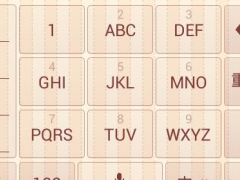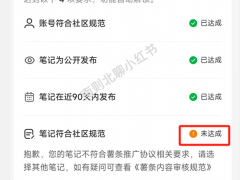ps偏暗逆光人物如何调亮润色的_让照片散发出独特的魅力
教程之家
软件教程
在后期制作的世界中,遇到逆光拍摄而显得偏暗的人物照片时,Photoshop成为了救星。通过精细的调整层和曲线工具,我们可以巧妙地调亮照片,同时保持细节和自然的光影关系。对比度的提升和色彩的微调进一步赋予照片生命,让原本隐没在阴影中的细节重新浮现,同时还能保留那份逆光拍摄特有的情绪和美感。这不仅是技术上的调整,更是一种艺术创作的过程,让每一张照片都能散发出其独特的魅力。
ps偏暗逆光人物调亮润色技巧分享
最终效果

原图

1、步骤分解图。

2、按Ctrl+O组合键,打开这张原片。

3、新建“组1”图层组,用来管理调色图层。创建一个“曲线”调整图层,然后将RGB曲线向上调节,提高画面的整体亮度。

选择“红”通道,然后将曲线稍稍向上调节,为画面添加一些红色。

选择“绿”通道,然后将曲线稍稍向上调节,为画面添加一些绿色。

选择“蓝”通道,然后将高光控制点向下拖曳到209,接着将中上部的控制点稍稍向上调节。

4、创建一个“可选颜色”调整图层,然后设置“颜色”为“红色”,接着设置“青色”为24%,“黄色”为57%。

设置“颜色”为“黄色”,然后设置“青色”为-26%,“黄色”为22%,“黑色”为-4%。

设置“颜色”为“白色”,然后设置“黑色”为-35%。

5、创建一个“色彩平衡”调整图层,然后设置“青色-红色”为13,“黄色-蓝色”为-12,为画面加入暖色。

6、其实经过上面的步骤已经完成了曝光的校正,但如果觉得颜色过浓的话,可以适当降低画面的饱和度,这里将“饱和度”降低到-27。

最终效果:

![快手关闭戳一下功能方法步骤_快手怎么关闭戳一下功能[多图]](https://img.jiaochengzhijia.com/uploadfile/2024/0929/20240929100154518.jpg@crop@160x90.jpg)

![淘宝查询快递单号的方法步骤_淘宝怎么查询快递单号[多图]](https://img.jiaochengzhijia.com/uploadfile/2024/0929/20240929080153194.jpg@crop@160x90.jpg)
![QQ查看单向好友的方法步骤_QQ怎么查看单向好友[多图]](https://img.jiaochengzhijia.com/uploadfile/2024/0929/20240929070314138.jpg@crop@160x90.jpg)